Si desea cambiar el nombre de pantalla que usa para identificarse en la comunidad de Constant Contact, puede actualizarlo fácilmente en la configuración de su cuenta.
Nota: Cambiar su nombre de pantalla de la comunidad no modifica el inicio de sesión de su cuenta de Constant Contact, solamente la manera en la que otros lo ven en la comunidad.

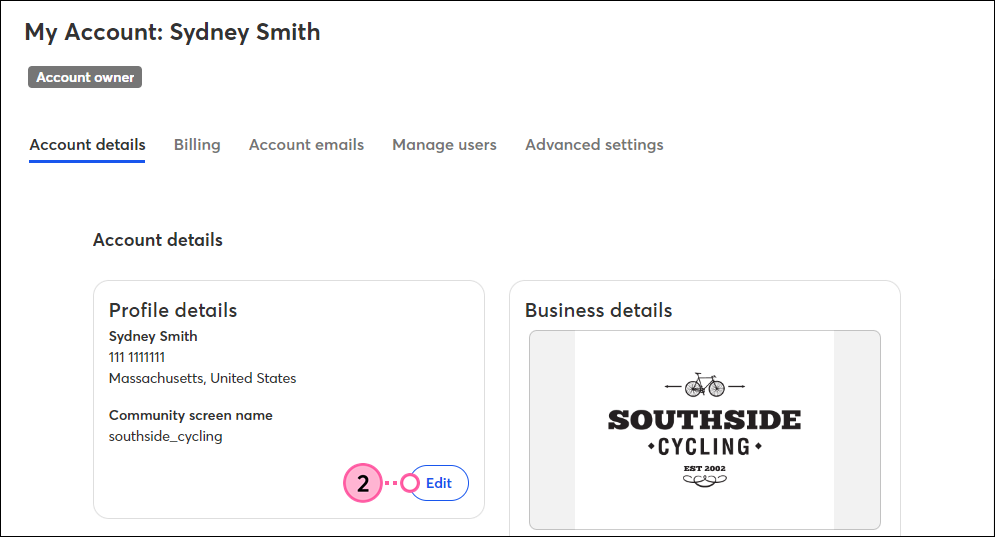
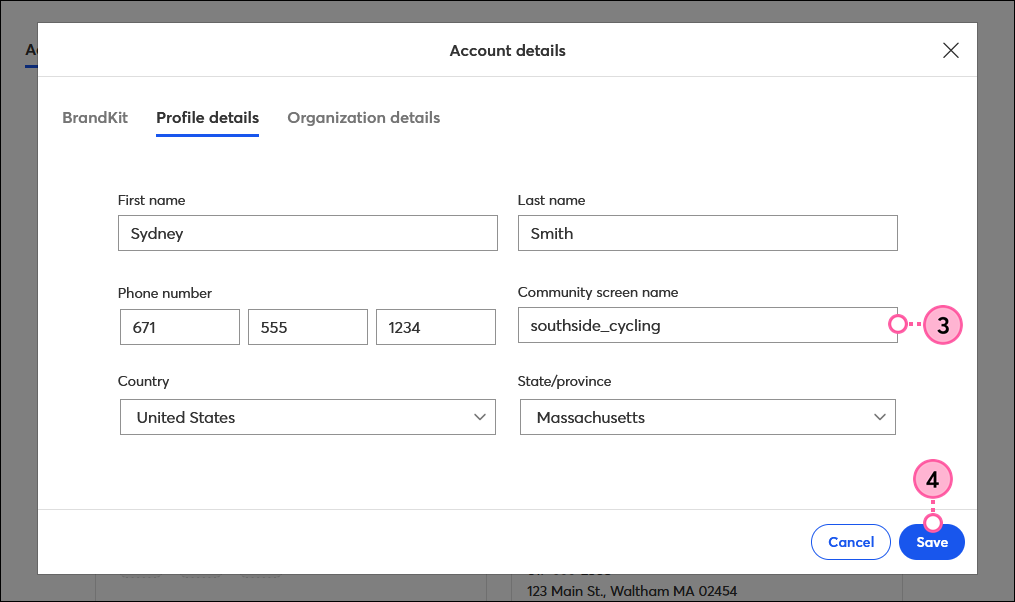
Copyright © 2021 · Todos los derechos reservados · Constant Contact · Privacy Policy